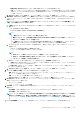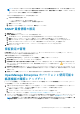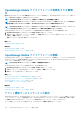Users Guide
メモ: 拡張機能を無効にした後は、OpenManage Enterprise で拡張機能に関連する情報またはページを表示できなくなります。
拡張機能のアンインストール
拡張機能によって収集されたすべてのデータをアンインストールし、削除します。
1. アプリケーションの設定 > コンソールと拡張機能 をクリックします
[コンソールと拡張機能]ページが表示されます。
2. [拡張機能]セクションで、その他の設定 > アンインストールの順にクリックします
[拡張機能のアンインストール]ウィンドウが表示されます。
3. 拡張機能のアンインストール をクリックし、確認ウィンドウで[アップグレードの前に OM Enterprise アプライアンスのスナ
ップショットを取得したことに同意します]オプションを選択して、 拡張機能のアンインストール をクリックします。
拡張機能を有効にする
OpenManage Enterprise の拡張機能のすべてのページが表示され、OpenManage Enterprise で拡張機能が有効になります。
メモ: OpenManage Enterprise の拡張を有効にすると、アプライアンス サービスが再開されます。
1. アプリケーションの設定 > コンソールと拡張機能 をクリックします
[コンソールと拡張機能]ページが表示されます。
2. [拡張機能]セクションで、その他のアクション > 有効化をクリックします
[有効化]ウィンドウが表示されます。
3. 拡張機能の有効化 をクリックし、[確認]ウィンドウで[I agree that I have captured the snapshot of the OM
Enterprise appliance prior to the upgrade]オプションを選択し、 拡張機能の有効化 をクリックします。
リモートコマンドとスクリプトの実行
SNMP トラップを取得すると、OpenManage Enterprise でスクリプトを実行できます。これにより、アラート管理用にサード パーテ
ィーのチケット システムでチケットを開くポリシーが設定されます。最大 4 つのリモート コマンドを作成して保存できます。
1. アプリケーションの設定 > スクリプトの実行 の順にクリックします。
2. [リモート コマンドの設定]セクションで、次の手順を実行します。
a. リモート コマンドを追加するには[作成]をクリックします。
b. [コマンド名]ボックスにコマンド名を入力します。
c. 次のいずれかのコマンド タイプを選択します。
i. スクリプト
ii. RACADM
iii. IPMI ツール
d. [スクリプト]を選択した場合は、次の手順を実行します。
i. [IP アドレス]ボックスに IP アドレスを入力します。
ii. 認証方法として、[パスワード]または[SSH キー]を選択します。
iii. [ユーザー名]および[パスワード]または[SSH キー]を入力します。
iv. [コマンド]ボックスにコマンドを入力します。
• コマンドは 100 個まで入力でき、それぞれ改行して入力します。
• スクリプトではトークンの代用が可能です。参照: リモート スクリプトおよびアラート ポリシーでのトークン代用 、
p. 156
v. [終了]をクリックします。
e. [RACADM]を選択した場合は、次の手順を実行します。
i. [コマンド名]ボックスにコマンド名を入力します。
ii. [コマンド]ボックスにコマンドを入力します。コマンドは 100 個まで入力でき、それぞれ改行して入力します。
iii. [終了]をクリックします。
f. [IPMI ツール]を選択した場合は、次の手順を実行します。
i. [コマンド名]ボックスにコマンド名を入力します。
ii. [コマンド]ボックスにコマンドを入力します。コマンドは 100 個まで入力でき、それぞれ改行して入力します。
148 OpenManage Enterprise アプライアンス設定の管理